Jak přidat zástupce Fotky Google do aplikace Fotoaparát pro Android

Google Photos je pravděpodobně nejlepší aplikace pro správu fotografií v Obchodu Play. Je intuitivní a snadno použitelný, má spoustu užitečných funkcí a nejlépe zálohuje všechny vaše obrázky. Věc je, že například používáte telefon bez telefonu Android - jako je například řada LG G nebo Samsung Galaxy - například aplikace pro galerii inventářů může zabránit jinak konzistentní a čisté zkušenosti s fotografiemi.
SOUVISEJÍCÍ : 18 věci, které nemusíte mít známé fotky Google, mohou dělat
Kursy jsou jediný čas, který musíte udělat s inventářem Galerie, když pořídíte obrázek: kliknete na závěrku a pak klepnete na obrázek miniatury. I když používáte aplikaci Photos jako hlavní aplikaci pro správu fotografií, fotoaparát otevře obrázek ve výchozí aplikaci Galerie. To je super nepríjemné a co je horší, neexistuje žádný způsob, jak změnit výchozí prohlížeč v aplikaci pro fotoaparát.
Ale je tu dobrá zpráva: když nemůžete změnit aplikaci, kterou fotoaparát používá k otevření náhledových obrázků, můžete Přidejte do aplikace fotoaparátu rychlý odkaz přímo do aplikace pro fotoaparáty, což je téměř tak dobré.
Nejdříve nejprve otevřete nabídku Google Photos a otevřete nabídku posunutím z levé strany nebo klepnutím na tři řádky v levém horním rohu. Přejděte dolů na položku "Nastavení" a zkuste jej klepnout.
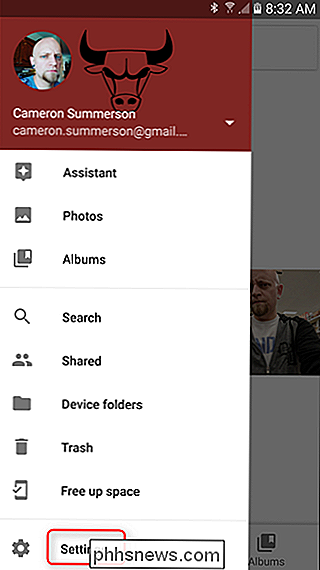
Dole dole na seznamu, uvidíte možnost "Klávesová zkratka pro fotoaparát" - to je to, co chcete. Přepněte jej, aby se zapnul.
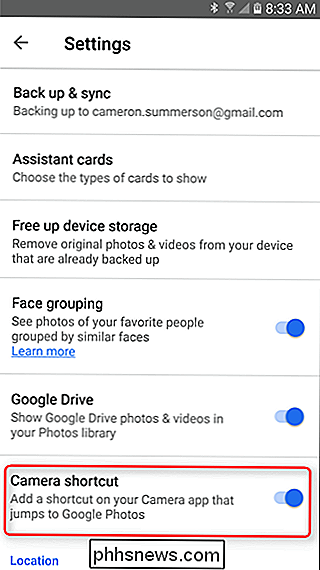
Nyní přejděte do aplikace fotoaparátu. Ikona náhledu v rohu vás přenese přímo do Galerie - toto nastavení nenahradí. Rychle uchopte, pak se podívejte na horní část obrazovky - vlevo nahoře na šířku, vpravo vpravo na výšku. Zobrazí se nová miniatura s malou ikonou Google Photos. Klepnutím na toto tlačítko se dostanete přímo do Fotky. Je to docela sladké.

Nejlepší je, že máte nyní možnosti: můžete se přeskočit buď do aplikace Galerie obrázků , nebo do Fotky Google, podle toho, co chcete v té době. Samozřejmě je tu také nevýhoda: zástupce Fotografie je k dispozici pouze během relace fotoaparátu - jakmile zavřete fotoaparát a znovu ho otevřete, budete potřebovat nový obrázek, abyste znovu vytvořili zástupce.

Jak změnit barvu pozadí rozhraní ve Photoshopu
Photoshop je nejlepší editor obrázků v okolí a je plný tisíců drobných malých funkcí, o kterých jste nevěděli, že potřebujete. Jedna z těchto funkcí je schopna změnit barvu pozadí rozhraní. Někdy, když pracujete, budete chtít vidět, jak bude vypadat vaše fotka na bílé stěně, nebo možná budete potřebovat větší kontrast kolem okrajů, abyste mohli jasněji vybrat.

Pokud jste jako já (a téměř každý, koho vím), děláte hodně nakupování na Amazonu. Koupit dárky? Amazonka. Domácí potřeby? Amazonka. Elektronika? Amazonka. Ale vzhledem k tomu, že je to tak obsáhlá, je to také něco, na čem budete chtít věnovat zvláštní pozornost. SOUVISEJÍCÍ: Jak zabezpečit Gmail a účet Google Kurz máte alespoň jednu kreditní kartu , vaši domovskou adresu a telefonní číslo uložené na vašem účtu Amazon, což by mohlo být velmi špatné, pokud by se účet dostal do nesprávných rukou.



